时间:2024-03-11 14:04:26 作者:永煌 来源:系统之家 1. 扫描二维码随时看资讯 2. 请使用手机浏览器访问: https://m.xitongzhijia.net/xtjc/20230703/292482.html 手机查看 评论 反馈
Win10更改适配器设置空白怎么办?最近小编发现有使用Win10的小伙伴在更改适配器设置时,发现打开一片空白,这是怎么回事呢?其实更改适配器设置时出现空白页面的情况可能是由多种原因导致的,下面小编就为大家带来相关的解决方法,有需要的小伙伴可不要错过。
Win10更改适配器设置空白的解决方法
1. “win+R”快捷键开启运行窗口,输入“services.msc”回车打开。
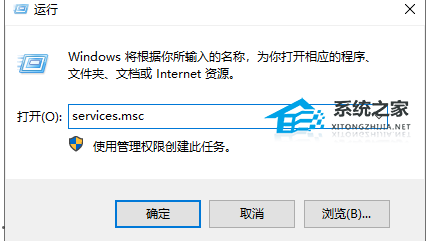
2. 进入到新的窗口界面后,找到“Network Setup Service”右击选择选项列表中的“属性”。
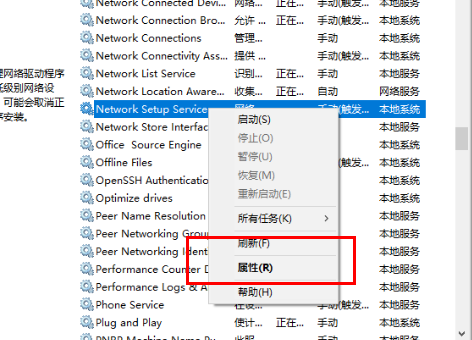
3. 在打开的窗口界面中,将“启动类型”更改为“自动”,然后点击“确定”。

4. 最后再次右击“Network Setup Service”,选择选项列表中的“启动”就可以了。
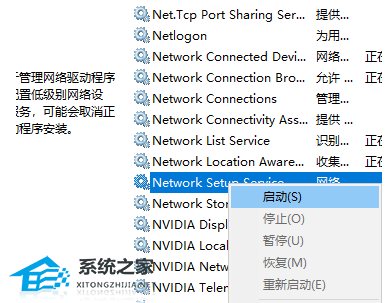
以上就是系统之家小编为你带来的关于“Win10更改适配器设置空白怎么办”的全部内容了,希望可以解决你的问题,感谢您的阅读,更多精彩内容请关注系统之家官网。
发表评论
共0条
评论就这些咯,让大家也知道你的独特见解
立即评论以上留言仅代表用户个人观点,不代表系统之家立场